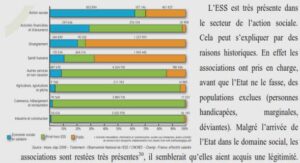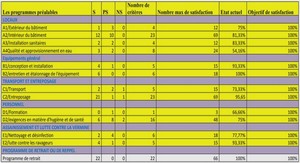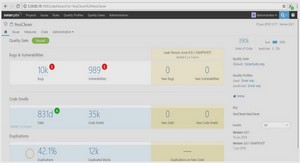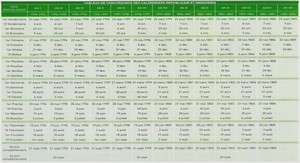Guide complet de formation Windev, tutoriel & guide de travaux pratiques en pdf.
Guide complet de formation Windev
O b je c tifs :
T ra va iller a v ec u n fichier d e d o n né es :
E tud e d u gestio n na ire d ’a na lyse, M a nip ula tio n des tab les mémoires , M a nip ula tio n d e d onnées, C réa tio n d ’é ta ts, …
P r é r e q u is : C o urs W inD ev N uméro 1 e t 2
L ’ob jec tif de cette leçon est de vo us fam ilia riser avec l’utilisa tion d es fic hie rs, d u g es tio n na ire d ’a nalyse e t d e la c o ncep tio n d ’é tats.
V o us a llez comme ncer p a r c ré er u n n ouv ea u p rojet nom m é T P 3 . D a ns l’a ssista nt, vous sélectio nnerez vo tre th èm e p ré fé ré , c on firm e rez le c h oix d e cré a tio n d’u n e Ana ly se e t finirez le p rocessus d e l’a ssista n t. U n no uv el a ssista nt d e créa tio n d ’ana lyse va a p p a ra ître , cliq u ez sur S u iv a nt.
V o us p ouvez choisir en tre u n M od èle Log iq ue d e Don n ées et un M odèle Co ncep tuel d e D o nn ées . C liq uez sur S u iv a n t po u r choisir le M L D .
D a ns la zone N om d e l’a nalyse a p p elez là : T P 3 e t v é rifiez q u ’elle s oit bien associée au projet en cours, cliquez ensuite sur Suivant.
Nous ne donnerons pas de m ots de passe à l’analyse donc cliquez encore sur S u iv a n t.
Cette nouvelle fenêtre vous dem ande de choisir le type de base de données que vous voulez « attaquer ». C’est ici par exemple que vous pourriez décider d’utiliser une base de données tierce du type Mysql, Access ou autres. Com m e le but de cette leçon est de travailler avec W inDev nous allons faire en sorte de C ré e r u n e nouve lle description de fichier. Ce choix étant validé nous allons m aintenant créer notre structure de fichier.
En fait nous allons programmer une m ini gestion de budget fam ilial. Pour cela on va utiliser un seul fichier des m ouvem ents dans lequel on inscrira le descriptif des opérations, la date de l’opération, le m ontant au débit ou le m ontant au crédit. Cela devrait vous faire penser à votre relevé de compte bancaire.
Dans la zone Nom, vous allez indiquer le nom suivant : M ouvem ent.
Rem arquez les champs suivants qui se remplissent autom atiquement.
Vérifiez que la case « Le fichier possède un identifiant autom atique » soit cochée.
Nous allons ainsi créer un identifiant autom atique par W inDev. L’identifiant autom atique est com parable à un compteur, c’est lui qui vous garantit l’unicité de vos tuples.
C liq ue z sur S u iva nt. La n ouvelle fenêtre vou s dem and e d e co nfirm er le fait q ue v ous v o ulez trava iller a vec des fichie rs d e type H yper file (Form a t p rop rié ta ire W inDev ).
C liq ue z sur S u ivan t pu is d e n ouv ea u s ur S u iv a nt. L a n o uvelle fenê tre v ous p rop ose d es op tions R A D (Rap id A p p lication D evelopmen t). Le R A D es t à o ub lier, c ’est WinDev q ui fa it tout, vous n ’ap p re nd re z rie n à le voir fa ire, il va ut m ieux q ue ça soit v ous qui créez q ue lui. D onc décoch ez ces ca ses et cliquez s ur T e r m in e r.
V o us voilà m a in te nant d ans le g estion na ire d ’a nalyse, vous vo us trouv ez plus e xa ctem ent d ans la fen ê tre d e d escrip tio n d es fichiers. C ’est ici q ue n ous allons d é te rmine r la c omp osition d e cha q ue a ttrib ut d e notre fichier mo uv ement.
V o us p ou vez rem a rque r q ue notre id e n tifia nt es t déjà cré é « Idm ouvem e nt » e t v ous v oye z la clé ja u n e à g a uch e q ui sym bolise l’id en tifiant.
P o ur insérer, cliq uez su r u n e lig ne vid e dans la rubriq ue choisie. A v o us d e b ie n rem plir vos cha mps, cela n e d evra it vo us p ose r aucun p roblèm e. U ne fois la saisie term iné e, cliquez s u r.